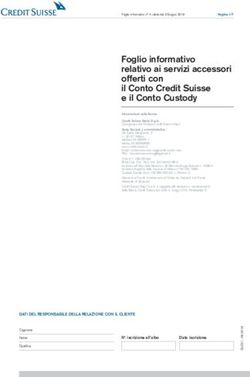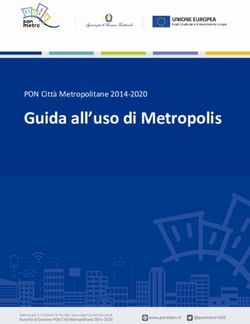Il cloud computing Dropbox e Google Drive ambienti di condivisione e collaborazione
←
→
Trascrizione del contenuto della pagina
Se il tuo browser non visualizza correttamente la pagina, ti preghiamo di leggere il contenuto della pagina quaggiù
Formazione e Apprendimento in Rete Open source
Il cloud
computing
Dropbox e Google Drive
ambienti di condivisione e collaborazione
Formazione insegnanti Generazione Web LombardiaIl Cloud, metafora per indicare uno spazio sospeso,
tra reale e virtuale, estremamente vasto nella
moltitudine delle sue possibili applicazioni.
2Cloud Computing
Che cos’è?
Cloud Computing
Un insieme di tecnologie che consentono
di salvare, archiviare, elaborare e condividere file
di eseguire programmi e usare servizi
grazie a risorse hardware e software distribuite in rete.
I servizi offerti dal cloud sono accessibili
in rete
semplicemente usando un browser o un’app
presenti sul proprio dispositivo
3Cloud Computing
L'arrivo sul mercato dei vari servizi cloud
è una tendenza emersa in concomitanza
con l'innegabile declino del computer a
favore di altri device come smartphone
e tablet.
Successo del device mobile
• Cresciuta capacità di calcolo
• Miniaturizzazione dei componenti
• Schermi capacitivi e multi-touch
• Boom delle app
• Batterie longeve
• Wi fi diffusa
4Cloud computing
Il diffondersi dei servizi cloud permette all'utente di slegarsi
sempre di più dal concetto di hardware fisico.
Quello che inizialmente può disorientare è la scelta del
servizio giusto rispetto le proprie esigenze ed abitudini.
Bisogna prestare attenzione ai temi della connettività e
della sicurezza.
7Cloud Computing
Tracce di Cloud si trovano nella vita di tutti noi
da parecchi anni:
• Come servizi
la web-mail è forse il caso più eclatante,
niente più posta salvata in locale, tutta la
corrispondenza è online.
• Come ambienti
Basti pensare all’uso sempre più diffuso dei
social network come Facebook, Google+
Gli utenti si affidano
ciecamente al servizio remoto.
8Cloud storage Il cloud storage è servizio per la conservazione dei dati in remoto. I nostri documenti saranno sempre raggiungibili senza limitazioni di tempo e luogo da più dispositivi Basta: • invio di file a se stessi • file salvati su chiavetta • cavi per trasferimenti di file da un dispositivo all’altro . Il 9
Il cloud storage
Esistono
moltissimi servizi
di cloud storage
con profili di
utilizzo gratuito o
a pagamento.
10Dropbox e Google Drive
.
11A cosa servono
1 - archiviare file e cartelle nel web
… per accedervi sempre da ovunque
da PC
da tablet
UP LOAD da smartphone
da ……
Qualsiasi tipo di file:
(testi, fogli di calcolo, pdf,
presentazioni, video, foto, audio…)
12A cosa servono
2- distribuire contenuti
(file o cartelle)
… spedendo per email solo il link
Nessun allegato in casella di posta elettronica.
Non serve che il destinatario sia registrato al servizio
13A cosa servono
3 condividere contenuti
… collaborare alla produzione o modifica di file
… condividere uno spazio dove mettere o prelevare file
Questo tipo di collaborazione è possibile solo
tra utenti del medesimo servizio
Utenti Dropbox solo con altri utenti di Dropbox
Utenti di Google Drive solo con altri utenti di Drive
14Modalità di condivisione
Condivisione Pubblica: Avviene con la distribuzione di un link
Condivisione
Privata:
Avviene con la
sincronizzazione
di risorse
all’interno del
proprio spazio
di archiviazione, tra
utenti del medesimo
servizio
15Registrazione
Per accedere ai servizi il nostro
dispositivo deve essere connesso alla Rete
Dobbiamo disporre di uno (o più) account
per fruire dei servizi che ci interessano
Fondamentale ricordarsi
email e password per il login
16Cloud misto
I cloud misti, come DropBox e Google Drive, utilizzano una
cartella creata sul computer e ne sincronizzano il contenuto
tra questo e il server remoto.
L'utente gestisce i file all'interno di questa cartella come
meglio crede aprendo, salvando, copiando e togliendo
documenti a piacere, lasciando che l'applicazione si occupi
di effettuare tutti i processi di sincronizzazione.
Serve il client sul PC
17Installare il client
Solo sul proprio pc:
Scaricare ed eseguire il client del
servizio scelto.
Il programma creerà una cartella
sul nostro PC.
Tutto con te anche off line
18Cartella locale
19Cartella locale
20A caccia di App
Su tutti propri dispositivi, smartphone e tablet
Scaricare ed eseguire le app di Dropbox e/o Google Drive
21Risultato: sincronizzazione
Client e app permetteranno di
sincronizzare i file tra Nuvola,
proprio pc e propri dispositivi mobili
22Sincronizzazione
La sincronizzazione tra cartella locale del PC e cartella sulla Nuvola è
sempre attiva, basta ci sia la connessione con Internet.
I cambiamenti avvenuti off-line alla prima connessione vengono aggiornati.
Sui dispositivi mobili non è automatica,
ma su richiesta, per non consumare
banda e spazio
Per avere un file sempre aggiornato
sul dispositivo mobile, bisogna
segnalarlo con le opzioni previste dai vari
dispositivi.
20Interfaccia
I due portali hanno una struttura simile nella disposizione dei
comandi:
• elenco di documenti nella parte centrale
• comandi nella parte alta della finestra
• ramificazioni di cartelle sulla sinistra
Il tasto destro del mouse, se attivato all'interno della finestra del
browser, fa apparire un menu contestuale personalizzato, con i
comandi dedicati alla gestione degli elementi.
21Interfaccia
25Interfaccia
26Google Documenti
Un punto di forza di Google Drive sono gli strumenti per la creazione
online di documenti senza nessun software installato sul proprio
computer, basta utilizzare un qualsiasi browser.
Si possono creare:
• Documenti di testo
• Presentazioni
• Fogli elettronici
• Moduli - questionari
• Disegni
• Più tante applicazioni integrabili con Drive.
27Confronto
Dropbox Google Drive
Registrazione Registrazione
SW sincronizzazione automatica SW sincronizzazione automatica
Client e App: Windows – Linus- Mac – iOS - Client e App: Windows – Mac – iOS - Android -
Android – BlackBerry – Windows Phone
15 Gb
2 – 18 Gb Sincronizzazione più lenta
Sincronizzazione più veloce
Google Documenti: file office on-line
Sistema di upload automatico delle
fotografie, con bonus di spazio a chi lo attiva. Un difetto di Drive è l’assenza di un sistema
di upload automatico delle fotografie dai
dispositivi mobile (integrato invece con
Google+).
28Confronto
Dropbox Google Drive
Dropbox può far valere la sua maggiore maturità L’integrazione con Documents (sia in mobilità
e diffusione nell’integrazione con servizi e app di che sul Web) è probabilmente la differenza
terze parti. fondamentale tra i due servizi.
L’ecosistema di Google permette di sfruttare
Moltissime app indipendenti, infatti, consentono Drive come base di flussi di lavoro di tipo
di sfruttare Dropbox come archivio in cui collaborativo
memorizzare o esportare dati, documenti,
informazioni e perfino impostazioni.
Si possono utilizzare più servizi contemporaneamente, localizzando una cartella per ogni servizio.
Non è possibile attivare più di un account per servizio sullo stesso computer, ma nulla vieta di avere
DropBox per i file personali e Google Drive per i file della scuola, oppure l'uso di entrambi può essere
utile per aumentare lo spazio gratuito di archiviazione
29Per collegarsi a Dropbox
Da qualsiasi computer con qualsiasi browser collegarsi a:
www. dropbox.com
Dal proprio smartphone o tablet: app Dropbox
30Per collegarsi a Google Drive
Da qualsiasi computer con qualsiasi browser, consigliato Crome,
collegarsi a uno dei seguenti indirizzi:
www.gmail.com
www.drive.google
www.google.it
Dal proprio smartphone o tablet: app Google Drive
31Cloud Computing
costi
archiviazione
privacy portabilità
dipendenza
Produzione sicurezza
dalla rete
on-line
compatibilità
interazione
condivisione-collaborazione
32Cloud computing
33Credits:
B. Gottifredi -
Alcune slide sono un remix di slide tratte dalla presentazione
«Dropbox» di A Peroni , CC by- nc-sa
34Puoi anche leggere